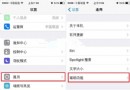iPhone各種炫酷截屏方式你都會嗎
說起iPhone截屏方法,相信大多數人第一印象就是按住Home鍵+電源鍵。這只是初級用戶的截圖方式。如果你經常關注蘋果圈的話,就會發現很多帶有iPhone或iPad外殼的截圖,以及一些像iPhone20的長圖形截圖,別以為這些圖都是作者傻傻的用PS或美圖秀秀將它們拼起來,當然並不排除有這樣的人。大部分這種圖都是有神器相助的,你是不是也想做出這麼具有逼格的iPhone截圖了,下面跟大家分享一下,帶領大家領略iPhone截圖的無限可能。

1.手勢截屏
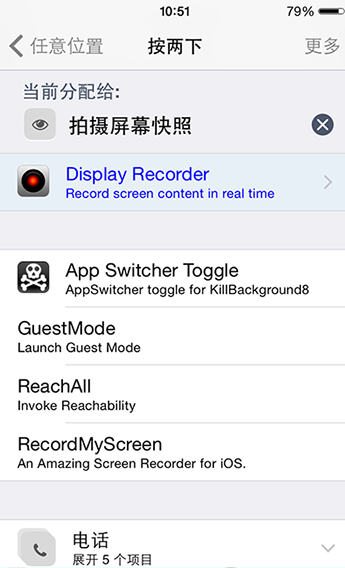
估計90%的人在對iPhone截屏都是采取同時按住Home鍵+電源鍵。也並不是說這個方法不好,但是,如果更好的截屏方法相信你就會覺得好麻煩。這裡要分享一個使用手勢截屏的方法,你只需向左或向右滑動一下,或是點擊屏幕某個地方就能夠進行截屏操作。這種方法不僅方便,還可以保護Home鍵和電源鍵。
如果你的設備已經進行了越獄,你可以已經安裝Activator這款手勢插件,如何利用Activator優化截屏的操作了,假設你想實現輕點狀態欄就喚醒截屏操作的話,只需進入【Activator】-【任意位置】-【按兩下(頂部狀態欄)】,在其中選擇【屏幕快照】就可以,這樣你截屏只需輕點兩下狀態欄。非常方便。如果你設置點擊一下狀態就進行截屏的話,那麼每次打開通知中心會有你受的。因此建議設置成“按兩下”。
2.局部截屏
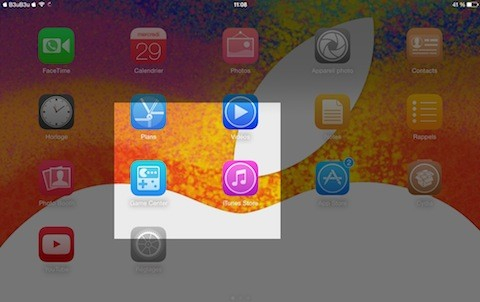
如今用戶對截屏的要求越來越高,越來越細分化。有時候我們在分享些截屏的時候,只想給別人看到重點處,整個截屏不僅占容量大,且無法捕捉重點。顯得簡單粗暴。而局部截屏則正好順應了網友們這個需求。
例如一些安卓設備,機子已經自帶了局部截屏功能了。令眾多其他手機用戶羨慕不已。那麼iPhone用戶如何實現局部截屏了?如果你的設備已經越獄了,這個需求是很容易實現的。
這裡給大家推薦幾個局部截屏插件,第一個是CroppingScreen ,它的截屏方式與原生截屏方法一樣,按住Home鍵+電源鍵,就進入了截屏模式,然後用戶可以就屏幕中選取自己中想要的部分。這種方法的不足之處就是會影響原生的截屏操作,並且目前插件本身還不是很穩定。
第二款局部截屏插件ScreenShotClip,它是使用手勢進行局部截屏,在設備除鎖屏的任何位置都可以使用這款插件,使用手勢喚醒插件,就可以對想要截圖的區域進行選擇,截圖完成後,可拖拽截圖到任何位置,或者是長按截圖可進行分享、保存或是取消。
3.帶殼截圖方法
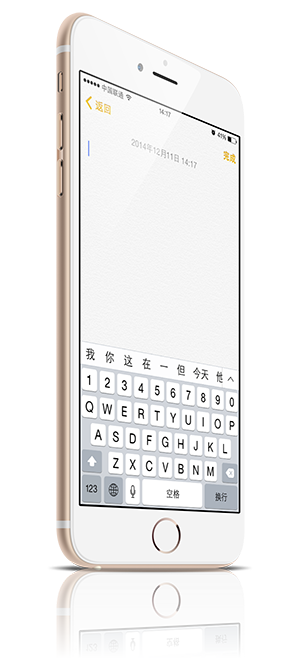
Screenshot Maker Pro效果圖
帶殼截圖可算是一個非常酷炫的截圖方式了。想要實現這個效果,網友不必越獄通過安裝應用就能實現。目前有多款帶套截屏的應用,但是質量參差不齊,這裡為大家推薦兩款比較實用的帶殼截圖軟件。第一款應用名字為【Screenshot Maker Pro】,Screenshot Maker Pro上有iPhone、iPad 、Mac、Android Phone、Windows Phone 等幾十套模版,模型可算是比較完整。略為遺憾的是,目前該應用中還未上架帶有系統識別的iPad Air2和iPad mini3模型。想要使用它們只能等作者早日更新了。
Screenshot Maker Pro最大的一個弱點就是免費版本每天只能保存3張帶殼截圖。如果你想無限保存的話,需花費18元支付內購。這也就是算了,其內購購買方式也是非常的變態。對於沒有付費習慣的用戶來說,想花這18塊錢都很費勁。如果你真的每天需要多次使用Screenshot Maker Pro又沒有內購的話,那麼建議你去系統中修改下時間,這樣就可以多次使用了。
另外一款帶殼截圖的應用名為【iWrapper】,它和Screenshot Maker Pro比起來最大的優勢則是每天可以保存多張截圖。但缺點也很多,那就是iPhone上僅有iPhone模型,iPad應用上僅有iPad模型。且模型不如Screenshot Maker Pro上來得漂亮。

iWrapper效果圖
以上兩款帶殼截圖軟件都支持透明底,使得後期處理非常方便。
4.長圖截圖
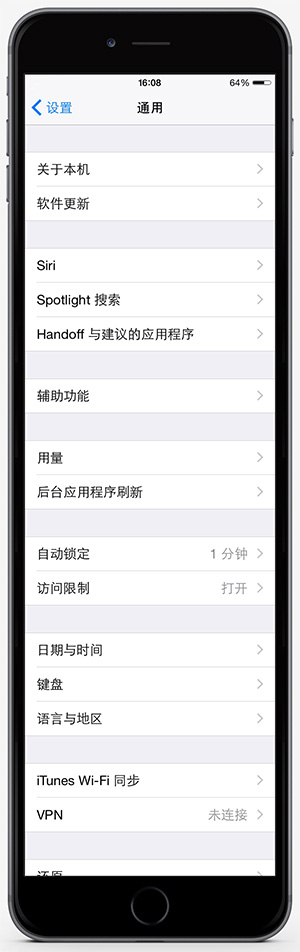
如果說以上截圖方式讓你覺得很牛逼,那麼長圖截圖功能簡直能用神奇來形容。目前多方搜羅,我們發現大多數出現長圖的媒體使用的長圖軟件就是Piiic,它可以裝多張截圖拼在一起,並且可以實現無縫拼接並帶上一個未來式iPhone的殼,看上去逼格奇高。
這個軟件讓人不太滿意的是,長圖沒有透明底的PNG格式,這對於一些需要進行後期處理的人來說簡直反人類。其次長圖的成功拼接率不是很理想,如果出現多於2張的截圖話,順序容易打亂且不好再調整。但不管怎麼說,作為一款唯一的長圖軟件,即使它有再多的不足之處,我們也別無選擇。想想它還是比PS要省事很多。我們希望以後的長圖截圖操作能夠像PC端的網頁截圖一樣方便。
總結:
以上幾個截圖方式,你知道過幾個了?大家有沒有一種腦洞大開的感覺了?原來iPhone截圖還可以如此酷炫。隨著用戶們的需求越來越高以及開發者的努力,一些相關的截圖插件以及軟件將會變得越來越完善,越來越強大。讓我們共同期待吧。
- iOS獲得以後裝備型號等信息(全)包括iPhone7和iPhone7P
- xcode8提交ipa掉敗沒法構建版本成績的處理計劃
- Objective-C 代碼與Javascript 代碼互相挪用實例
- iOS開辟之UIPickerView完成城市選擇器的步調詳解
- iPhone/iPad開辟經由過程LocalNotification完成iOS准時當地推送功效
- iOS法式開辟之應用PlaceholderImageView完成優雅的圖片加載後果
- iOS Runntime 靜態添加類辦法並挪用-class_addMethod
- iOS開辟之用javascript挪用oc辦法而非url
- iOS App中挪用iPhone各類感應器的辦法總結
- 實例講授iOS中的UIPageViewController翻頁視圖掌握器
- IOS代碼筆記UIView的placeholder的後果
- iOS中應用JSPatch框架使Objective-C與JavaScript代碼交互
- iOS中治理剪切板的UIPasteboard粘貼板類用法詳解
- iOS App開辟中的UIPageControl分頁控件應用小結
- 詳解iOS App中UIPickerView轉動選擇欄的添加辦法